genesis安装
UTC Genesis 天花板扬声器-闪光灯安装说明书
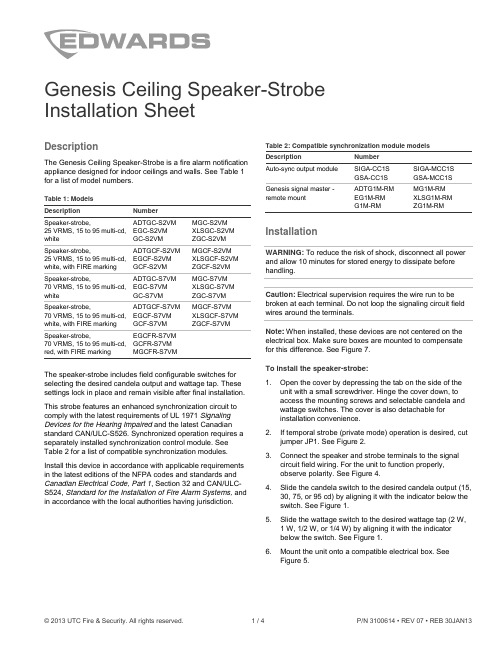
Genesis Ceiling Speaker-Strobe Installation SheetDescriptionThe Genesis Ceiling Speaker-Strobe is a fire alarm notificationappliance designed for indoor ceilings and walls. See Table 1for a list of model numbers.Table 1: ModelsDescription NumberSpeaker-strobe,25 VRMS, 15 to 95 multi-cd, white ADTGC-S2VM MGC-S2VM EGC-S2VM XLSGC-S2VM GC-S2VM ZGC-S2VMSpeaker-strobe,25 VRMS, 15 to 95 multi-cd, white, with FIRE marking ADTGCF-S2VM MGCF-S2VM EGCF-S2VM XLSGCF-S2VM GCF-S2VM ZGCF-S2VMSpeaker-strobe,70 VRMS, 15 to 95 multi-cd, white ADTGC-S7VM MGC-S7VM EGC-S7VM XLSGC-S7VM GC-S7VM ZGC-S7VMSpeaker-strobe,70 VRMS, 15 to 95 multi-cd, white, with FIRE marking ADTGCF-S7VM MGCF-S7VM EGCF-S7VM XLSGCF-S7VM GCF-S7VM ZGCF-S7VMSpeaker-strobe,70 VRMS, 15 to 95 multi-cd, red, with FIRE marking EGCFR-S7VM GCFR-S7VM MGCFR-S7VMThe speaker-strobe includes field configurable switches for selecting the desired candela output and wattage tap. These settings lock in place and remain visible after final installation. This strobe features an enhanced synchronization circuit to comply with the latest requirements of UL 1971 Signaling Devices for the Hearing Impaired and the latest Canadian standard CAN/ULC-S526. Synchronized operation requires a separately installed synchronization control module. See Table 2 for a list of compatible synchronization modules. Install this device in accordance with applicable requirements in the latest editions of the NFPA codes and standards and Canadian Electrical Code, Part 1, Section 32 and CAN/ULC-S524, Standard for the Installation of Fire Alarm Systems, and in accordance with the local authorities having jurisdiction. Table 2: Compatible synchronization module modelsDescription NumberAuto-sync output module SIGA-CC1S SIGA-MCC1SGSA-CC1S GSA-MCC1S Genesis signal master -remote mountADTG1M-RM MG1M-RMEG1M-RM XLSG1M-RMG1M-RM ZG1M-RM InstallationWARNING:To reduce the risk of shock, disconnect all power and allow 10 minutes for stored energy to dissipate before handling.Caution:Electrical supervision requires the wire run to be broken at each terminal. Do not loop the signaling circuit field wires around the terminals.Note: When installed, these devices are not centered on the electrical box. Make sure boxes are mounted to compensate for this difference. See Figure 7.To install the speaker-strobe:1. Open the cover by depressing the tab on the side of theunit with a small screwdriver. Hinge the cover down, toaccess the mounting screws and selectable candela andwattage switches. The cover is also detachable forinstallation convenience.2. If temporal strobe (private mode) operation is desired, cutjumper JP1. See Figure 2.3. Connect the speaker and strobe terminals to the signalcircuit field wiring. For the unit to function properly,observe polarity. See Figure 4.4. Slide the candela switch to the desired candela output (15,30, 75, or 95 cd) by aligning it with the indicator below the switch. See Figure 1.5. Slide the wattage switch to the desired wattage tap (2 W,1 W, 1/2 W, or 1/4 W) by aligning it with the indicatorbelow the switch. See Figure 1.6. Mount the unit onto a compatible electrical box. SeeFigure 5.© 2013 UTC Fire & Security. All rights reserved. 1 / 4 P/N 3100614 • REV 07 • REB 30JAN132 / 4 P/N 3100614 • REV 07 • REB 30JAN137. Replace the cover by positioning the alignment arrowstogether and rotating the cover clockwise. 8. Test the unit for proper operation.Figure 1: Field-configurable switches1. Candela switch2. Indicator3.Wattage switchFigure 2: Strobe settings(public mode) to temporal (private mode)Note: If the strobe is set to temporal (private mode), this device is no longer UL 1971 or ULC-S526 Listed or FM Approved but is UL 1638 Listed.Figure 3: UL 1971 minimum light output (% of rating vs. angle)1. Angle2. Percentage of rated outputNote: Horizontal and vertical outputs have the same patternWiringWire per Figure 4.Figure 4: Wiring Diagram1. From NAC output2. To next NAC output3.Amplifier output voltage matching the voltage ratings of the speaker (25 or 70 VRMS)Note: Signal polarity is shown in the alarm condition. Figure 5: Mounting diagramP/N 3100614 • REV 07 • REB 30JAN13 3 / 4Table 3: Strobe operating current in RMS (A) 15 cd 30 cd 75 cd 95 cd VDC 0.109 0.151 0.281 0.318 VFWR0.1310.1940.3790.437VDC = Volts direct current, regulated and filtered VFWR = Volts full wave rectifiedOperating currents shown above were measured by UL at 16 VDC and 16 VFWR.Table 4: Sound level output (dBA) Wattage 25V (UL) 25V (ULC) 70V (UL) 70V (ULC) 1/4 W 80 78 80 81 1/2 W 84 81 84 81 1 W 87 87 87 87 2 W (UL)9091 2.2 W (ULC)9090UL 1480: Sound level output at 10 ft (3.05 m) measured in a reverberant room using 400 to 4,000 Hz band limited pink noise. ULC-S541: Meets or exceeds 85 dBA in an anechoic chamber at 10 ft (3.05 m).Directional characteristics: Within 6 dB of on-axis sound level when measured 90° off-axis (horizontal).Figure 6: Light output profileMaintenanceThis unit is not serviceable or repairable. Should the unit fail to operate, contact the supplier for replacement.Perform a visual inspection and an operational test twice a year or as directed by the local authority having jurisdiction. Do no change the factory-applied finish.SpecificationsOperating voltage Speaker Strobe25 VRMS (model S2) or 70 VRMS (model S7) 24 VDC, 24 VFWR Supervisory voltage 30 V maximum Strobe operating currentSee Table 3 Sound level output See Table 4 Speaker response 400 to 4,000 HzLight output Selectable at 15, 30, 75, and 95 cd Default settings 1 flash per second (fps)Wire size12 to 18 AWG (0.75 TO 2.50 mm²) Compatible electrical boxesNorth American 4 in. square electrical box, 2-1/8 in. deep (no extension ring) Operating environment Temperature Relative humidity32 to 120°F (0 to 49°C) 0 to 93% noncondensingRegulatory informationManufacturerEdwards, A Division of UTC Fire & SecurityAmericas Corporation, Inc.8985 Town Center Parkway, Bradenton, FL 34202, USAYear ofmanufacture The first two digits of the DATE MFG number (located on the product identification label) are the year of manufacture UL/ULC ratingRegulated 24 DC and 24 FWRThis device was tested to the regulated24 DC/FWR operating voltage limits of 16 V and 33 V. Do not apply 80% and 110% of these values for system operation.Environmental classUL: Indoor drySynchronizationMeets UL 1971 requirements. Maximum allowed resistance between any two devices is 20 Ω. Refer to specifications for the synchronization control module, this strobe, and the control panel to determine allowed wire resistance. Agency listingsUL 1480, UL 1638 and UL 1971 CAN/ULC S526, ULC-S541, BS EN 60065:2002 [1][1] Nameplate marking is located on the inside surface of the device.4 / 4 P/N 3100614 • REV 07 • REB 30JAN13Contact informationFor contact information, see .Mounting templateTo center the speaker-strobe:1. Position the template to the center of the ceiling tile.2. Orient the strobe to the desired visual position.3. Mark the location for the electrical box.Figure 7: Mounting template1.Center of ceiling tile or speaker-strobe2. Cut location for electrical box。
Genflex培训教程__安装
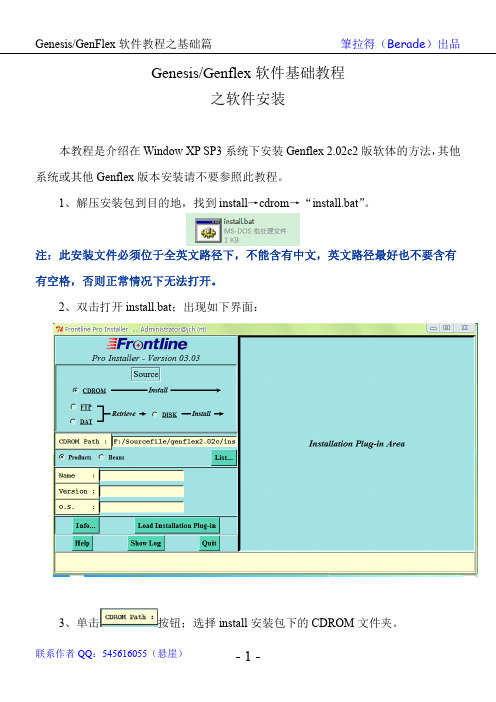
Genesis/Genflex软件基础教程之软件安装本教程是介绍在Window XP SP3系统下安装Genflex2.02c2版软体的方法,其他系统或其他Genflex版本安装请不要参照此教程。
1、解压安装包到目的地,找到install→cdrom→“install.bat”。
注:此安装文件必须位于全英文路径下,不能含有中文,英文路径最好也不要含有有空格,否则正常情况下无法打开。
2、双击打开install.bat;出现如下界面:3、单击按钮;选择install安装包下的CDROM文件夹。
示例:4、接下来分别点击三个按钮;分别选择并双击出现的列表选项。
分别为:效果如图:5、接着点击载入安装插件,根据自己的需要选择安装。
首先会出现需要用户选择的Server(服务端)和Client(客户端),我们选择Server (服务端)。
在安装界面右边出现如下插件界面:有两种安装模式可供用户选择:Standard(标准安装模式)和Custom(用户可自定选择安装步骤)。
本教程采用第二种进行介绍:即Custom Mode5.1:选择安装目的地,可直接输入路径至地址栏,也可通过按钮引导选择目的地。
示例:5.2:接着逐步点击5.2.1点击第一个复制产品文件,出现如下窗口,选择YES要是所选安装目的文件夹已存在则会直接复制,若没有存在,则会提示安装目录不存在,确认是否创建,选择YES即可。
点击OK;点击YES;在安装界面下方会显示如下进度条:COPY100%完成会出弹出如下界面,选择Genesis。
第一步骤就OK了。
5.2.2、单击设置文件许可,完成后会在右边显示Done。
5.2.3、单击更新证书,出现如下界面,错误警告信息无需理会,OK即可5.2.4、更新启动文件:运行后会弹出输入注册码的窗口,填入注册码sx0397b10011后按OK即可。
OK后会弹出提示安装驱动窗口,还是点击OK;确认后就弹出安装驱动的界面。
我们选择32bit(位),点击左边的按钮若驱动安装成功,则会显示如下:失败则是:Windows NT Device Driver Installed failed。
Genesis2024培训教程及操作流程

目录
• 引言 • Genesis2024基础知识 • 建模与仿真 • 后处理与结果分析 • 高级功能与扩展应用 • 操作流程与案例分析
01
引言
目的和背景
满足行业需求
随着技术的不断进步, Genesis2024已成为行业内重要 的工具。本教程旨在帮助用户充 分利用其功能,提高工作效率。
求解计算
选择合适的求解器和计算方法 ,进行有限元求解计算。
建立模型
根据实际问题,选择合适的单 元类型和材料属性,建立几何 模型。
施加边界条件
根据实际问题,施加约束和载 荷等边界条件。
结果后处理
对计算结果进行可视化处理和 数据分析,提取关键信息。
案例一:简单结构静力学分析
问题描述:对一简单结构进行静力学 分析,求解其在给定载荷下的位移和
界面介绍与功能概览
设计模块
制造模块
提供电路原理图设计、PCB设计等功 能
包含PCB制造相关的工具和功能,如 Gerber文件生成、PCB拼版等
仿真模块
支持电路仿真和PCB仿真,可模拟实 际电路行为
基本操作与常用快捷键
新建项目
选择“文件”菜单中的“新建”命令,选择项目类型并命名
打开项目
选择“文件”菜单中的“打开”命令,浏览并选择要打开的 项目文件
基本操作与常用快捷键
Ctrl+Z:撤销上一步操作
Ctrl+Y:恢复上一步撤销的操作
03
建模与仿真
模型创建与编辑
创建新模型
在Genesis2024中,选择“文件 ”->“新建”->“模型”,输入 模型名称和保存路径,即可创建
一个新的模型。
genesis2000安装说明书
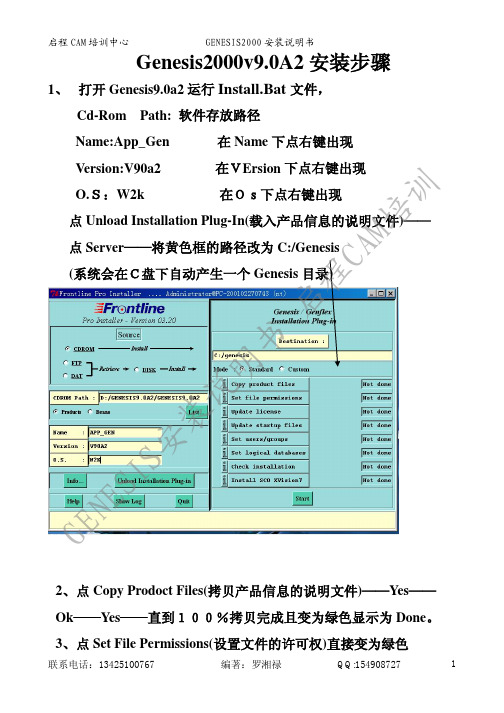
联系电话:13425100767
编著:罗湘禄
QQ:154908727
2
启程 CAM 培训中心
GENESIS2000 安装说明书
训 Harware Fingerprint:8F67-5SDF(八位数每台电脑都不一样)
Name: (用户名)(CAM) Key: (密码)
CAM培
程 这个对话框先不管它!后面一步做完后再来输入
程 7、点 Set Logical Databases(设置逻辑参数)——点 NO——点 启 Instuction Need——Close(不需要说明文件)
8、点 Check Installation ——选择 No Installations needed——Close
书 9、点 Install Sco Xvision7——选择 No——完成 明 手动安装:在 D:\Genesis9.0a2\X_Mang 下运行 Xmgr139e.Exe—点 装说 Next—Yes;出现对话框: GENESIS安
制到对话框中;—点 Next 直到完成。
10、在桌面上点 (Xmanager 1.3.9)下——将
(Xmanager)
复制到桌面
11、在桌面上点 Xmanager 1.3.9 下—— 点(Xconfig)——
X.Config——X.Dm——勾选中 Do Not Use Xdm(Passive)——点
误问题,显示为 Error,这步需要到 Windows 系统中手动复制解密
文件更新,步骤如下:
A、将 D:\Genesis9.0a2\Products\App_Gen 下的
(N84a0-3406-0000-00AD)文件复制到 C:\Genesis\Share\ License
GENESIS64安装指南

GENESIS64 V10.5安装一、系统安装要求¾硬件要求CPU:双核以上CPU(AMD、Intel)推荐Intel i7、Intel Xeon内存:2GB以上 推荐6GB内存硬盘空间:10GB以上驱动器:DVD‐ROM显卡:1024*768 32位颜色 推荐:独立显卡、512MB显存、支持DirectX 9或10 ¾软件要求任何64位windows操作系统,包括:Microsoft Windows 7 x64(推荐)Microsoft Windows Vista x64 SP2Windows XP Professional x64Microsoft Windows Server 2008 R2 x64(推荐)Windows Server 2008 x64,Windows Server 2003 x64二、IIS安装在安装GENESIS64软件之前,需要安装IIS,选择不同的操作系统,IIs安装有些不一样,根据自己选择的操作系统安装,这里以Microsoft Windows 7 x64和Microsoft Windows Server 2008 R2 x64为例1.Microsoft Windows 7 x64 IIS安装1)打开“控制面板→程序”2)打开“打开或关闭Windows功能”3)如下图安装,将IIS选项打钩,单机“OK”,完成安装。
2.Microsoft Windows Server 2008 R2 x64 IIS安装1)打开“控制面板→管理工具→服务器管理器→角色→添加角色”2)选中“Web服务器(IIS)”单机下一步进行安装,以下安装与WIN7相似,不再重复介绍。
三、GENESIS64安装1.运行光盘,在弹出的界面上选择“GENESIS64 Installation”。
提示:安装过程会有DOS命令行窗口弹出,请勿关闭这些窗口。
2.在弹出的界面中会按照如下顺序自动安装3.提示是否安装SQLServer 2008 Express,GENESIS64软件安装需要,所以选择“YES”4.在弹出的窗口中选择“Installation”,并在右边选择第一项全新安装5.单机“OK”按钮。
2024年GENESIS培训教程
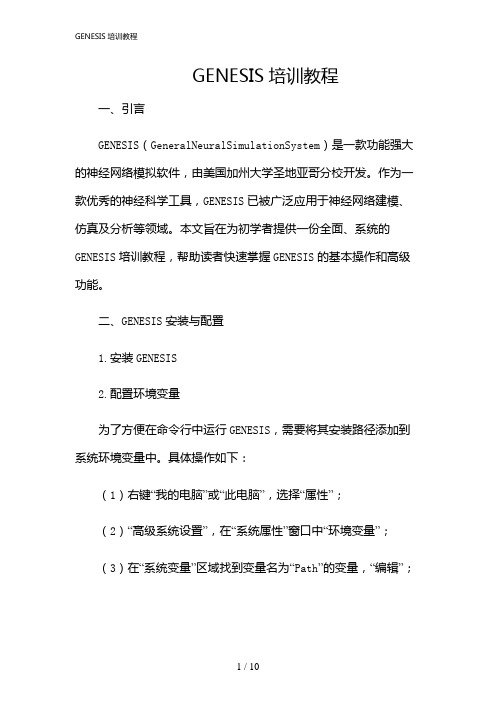
GENESIS培训教程一、引言GENESIS(GeneralNeuralSimulationSystem)是一款功能强大的神经网络模拟软件,由美国加州大学圣地亚哥分校开发。
作为一款优秀的神经科学工具,GENESIS已被广泛应用于神经网络建模、仿真及分析等领域。
本文旨在为初学者提供一份全面、系统的GENESIS培训教程,帮助读者快速掌握GENESIS的基本操作和高级功能。
二、GENESIS安装与配置1.安装GENESIS2.配置环境变量为了方便在命令行中运行GENESIS,需要将其安装路径添加到系统环境变量中。
具体操作如下:(1)右键“我的电脑”或“此电脑”,选择“属性”;(2)“高级系统设置”,在“系统属性”窗口中“环境变量”;(3)在“系统变量”区域找到变量名为“Path”的变量,“编辑”;(4)在变量值的最前面添加GENESIS安装路径,用分号隔开,例如:“C:\GENESIS\genesis-2.4\bin;”;(5)“确定”保存设置,并重启计算机使设置生效。
三、GENESIS基本操作1.创建神经网络模型(1)打开GENESIS命令行界面;(2)输入命令“genesis”,启动GENESIS;(3)在GENESIS命令行界面中,输入命令“createneutral/cell”创建一个名为“cell”的神经网络模型;(4)在“cell”模型中,可以创建神经元、突触等组件,并设置其属性。
2.编写神经网络仿真脚本(1)在GENESIS命令行界面中,输入命令“edit”打开文本编辑器;(2)编写神经网络仿真脚本,包括创建神经元、突触、设置参数、运行仿真等;(3)保存脚本,退出文本编辑器。
3.运行神经网络仿真(1)在GENESIS命令行界面中,输入命令“Genesis-batchscript.g”运行名为“script.g”的仿真脚本;(2)仿真过程中,可以在命令行界面查看输出信息;(3)仿真结束后,可以在GENESIS图形界面中查看仿真结果。
GENESIS2024操作指引

在升级过程中,注意备份重 要数据和配置文件,以防万 一出现意外情况。
在测试环境中验证新版本的 稳定性和兼容性,确保升级 不会影响现有业务。
升级完成后,重新检查系统 运行状态,确保所有服务正 常运行。
备份恢复机制建立
01 制定详细的备份策略,包括备份频率、备 份内容、备份存储位置等。
图形绘制
在工作区中打开文档,使用工具栏中的按钮 或菜单栏中的选项进ቤተ መጻሕፍቲ ባይዱ编辑操作,如输入文 字、插入图片、设置格式等。
选择绘图工具,在工作区中绘制图形,可以 使用工具栏中的按钮或菜单栏中的选项进行 图形的修改和调整。
数据分析
打印输出
导入数据文件,使用GENESIS2024提供的数 据分析工具进行数据处理和分析,生成统计 图表和报告。
故障诊断思路和方法论述
替换法
使用备用模块或组件替换疑似故障部分, 观察设备是否能恢复正常工作,以验证故
障点。
观察法
通过观察设备运行状态、指示灯、 显示屏等信息,初步判断故障类型
和可能原因。
A
B
C
D
逐步排查法
从设备输入端到输出端逐步排查,通过断 开或短接部分电路以缩小故障范围,最终 确定故障点。
测量法
网络优化
建议关闭不必要的网络应用和服务,以减少 网络带宽占用和提高传输效率。
03
界面操作与功能使
用说明
登录界面及账户管理
登录界面
输入用户名和密码,点击登录按钮即可进入GENESIS2024系统。
账户管理
在登录后的主界面中,可以找到账户管理选项,进行个人信息 查看和修改、密码重置等操作。
2024版Genesis培训教程

03Genesis 软件最初是为了解决电子设计自动化(EDA )领域中的特定问题而开发的。
随着电子行业的快速发展,Genesis 不断扩展其功能和应用范围。
创立初期经过多年的发展,Genesis 已经成为EDA 行业的重要软件之一,广泛应用于集成电路设计、封装和测试等领域。
发展壮大为了满足不断变化的市场需求和技术趋势,Genesis 不断进行技术创新和版本升级,提供更加先进、高效的设计工具。
不断创新软件背景及发展历程主要功能与应用领域主要功能Genesis软件提供了一系列强大的电子设计工具,包括原理图输入、电路仿真、PCB布局与布线、自动布线、3D可视化等。
应用领域Genesis广泛应用于电子行业的各个领域,如通信、计算机、消费电子、汽车电子、航空航天等。
它帮助设计师快速、高效地完成复杂电子系统的设计和分析。
版本更新与新增功能版本更新Genesis软件不断进行版本更新,以修复漏洞、提高性能和稳定性,同时增加新的功能和特性。
新增功能最新的Genesis版本引入了诸多创新功能,如智能布线算法、高级电路仿真技术、云端协作等,进一步提升了设计师的工作效率和设计质量。
操作系统Windows 10 64位专业版或企业版,建议使用最新版本。
存储空间至少50GB 可用空间,推荐100GB 或更高。
处理器Intel Core i5或更高,建议使用多核处理器。
内存至少8GB ,推荐16GB 或更高。
显卡支持DirectX 11的显卡,建议使用独立显卡。
兼容性Genesis 软件与大多数主流硬件和软件兼容,但在使用前请确保您的系统满足最低配置要求。
系统要求及兼容性说明从官方网站或授权渠道下载最新版本的Genesis 安装包。
1. 下载Genesis 安装包确保您的计算机已连接到互联网,并且关闭了所有正在运行的程序。
2. 安装准备双击安装包文件,按照提示进行安装。
在安装过程中,您可以选择安装位置、语言和其他选项。
3. 运行安装包安装完成后,您可以在开始菜单或桌面上找到Genesis 的快捷方式。
安装GENESIS

Genesis盛行很久了,为方便大家共同学习研究,现特制作此安装教程。
Genesis可以运行于windows NT平台(比如常见的2000/xp/2003及现在流行的windows 7)(教程使用的平台为windows 2003(虚拟机)及genesis 9.02c右键单击我的电脑,选择管理选择设备管理器---展开端口(com和ltp)并双击选择端口号为LTP1切换到资源,这里应该是没有冲突的。
至此前期准备工作结束。
双击install.bat 开始安装点击安装程序,并双击app_genV92C2点击安装版本,选择操作系统选择点击开始红色箭头所指处安装,然后点击黄色箭头处在安装路径中更改安装目录,例如genesis点击start开始安装yes在弹出的窗口选择在弹出的窗口选择yes在弹出的窗口选择在弹出的窗口选择genesis点击箭头所指处在弹出的窗口填sx0379b10011 并点击OKOK在弹出的窗口点击在弹出的窗口选择yes安装服务OK在弹出的窗口点击打开算号器选择文件打开工程,选择gen92c2.ARM 打开点击创建密匙点击红色箭头处选择1yeae,将复制的机器码粘贴至蓝色箭头所指处,点击黄色箭头处创建密匙,复制紫色箭头处的两行激活码OK将复制的激活码粘贴至KEY,点击在弹出的窗口点击OK 并关闭算号器点击红色箭头处在对话框内全部填上1点击红色箭头处安装数据库点击yes在弹出的窗口点击执行至此genesis安装完毕由于genesis是linux 系统移植过来的,所以还需要安装Xmanager,他是一个运行于MS Windows平台上的高性能的X window服务器。
你可以在你的本地PC上同时运行Unix/Linux和Windows图形应用程序。
双击xmgr139e.exe开始安装在箭头处填写010603-110001-001104 点击下一步直至完成双击桌面的Xmanager 1.3.9 选择Xconfig 切换到XDM 选中红色箭头处Do not …确定将快捷方式拖到桌面Xmanager 将开始菜单中的genesis 也拖到桌面然后重启电脑待电脑重启后依次运行Xmanager 和genesis在窗口输入用户名1 按回车输入密码1(输入的密码是看不见的)再按回车即可登陆至此完成。
2024版genesis软件入门教程

数据筛选
可根据条件对数据进行筛选,提取感 兴趣的部分进行深入分析。
2024/1/30
16
数据可视化展示技巧
图表类型选择
根据数据类型和分析目的,选择合适的图表类型进行可视化展示,如 柱状图、折线图、散点图等。
图表美化
提供丰富的图表样式和配色方案,使图表更加美观和易于理解。
2024/1/30
交互式图表
功能模块无法使用
确认是否已正确安装并激活相应模块,检查 软件版本是否支持该模块。
2024/1/30
数据丢失或损坏
及时备份重要数据,尝试使用软件自带的修 复工具进行修复。
29
升级维护策略及建议
定期更新软件版本
关注官方发布的更新信息,及时下载并安装最新版本,以 获取更好的使用体验和功能支持。
01
做好数据备份工作
2
01
CATALOGUE
genesis2024软件概述
2024/1/30
3
软件背景与特点
2024/1/30
01
genesis2024是一款专业的软件,具有强大的功能和广泛的应 用范围。
02
genesis2024软件具有高度的灵活性和可定制性,可以根据用
户的需求进行个性化设置。
genesis2024软件支持多种操作系统和语言,方便用户在不同
21
自定义函数库开发与调用
开发自定义函数库
根据实际需求,编写一系列通用的函数,封装成 自定义函数库,方便后续调用。
模块导入与使用
在其他脚本中导入自定义函数库模块,直接调用 相关函数实现功能需求。
ABCD
2024/1/30
函数命名与文档编写
遵循一定的命名规范,为函数编写清晰的文档说 明,提高代码可读性和易用性。
genesis软件操作教程1专题培训课件

符号库使用
符号库浏览与搜索
在符号库中浏览各类符号,并通过搜 索功能快速找到所需的符号。
符号插入与编辑
将符号库中的符号插入到绘图区域, 并对其进行编辑和调整以满足实际需 求。
符号属性设置
为插入的符号设置相应的属性,如颜 色、大小、方向等。
自定义符号库
根据需要创建自定义的符号库,方便 后续的使用和管理。
自动化脚本编写
脚本语言支持
Genesis软件支持多种脚本语言,如Python、VBScript等,用户 可以根据需要选择合适的语言进行编写。
自动化流程
通过编写脚本,可以实现Genesis软件中的自动化流程,如自动导 入数据、自动布局、自动布线等,提高工作效率。
脚本调试与优化
在编写脚本过程中,用户可以进行调试和优化,确保脚本的正确性 和高效性。
实现电路板整体性能最优,满足功能、可靠性和成本等要求。
布局规划的基本原则
遵循信号流向、模块化布局、考虑热设计和电磁兼容等。
关键元件的布局规划
针对电源、地、晶振等关键元件进行特殊布局规划,确保系统稳 定性和可靠性。
布局调整技巧
1 2
布局调整的目的 优化电路板性能,提高布线效率和可维护性。
布局调整的技巧 采用交互式布局调整、自动布局调整、推挤式布 局调整等方法。
相关电路板设计论坛和社区 硬件设计相关书籍和课程推荐
下一讲预告
高级布线技巧及多层板设 计
高速电路设计要点与实例 分析
电源地处理及信号完整性 分析
团队协作与项目管理在电 路板设计中的应用
THANKS
感谢观看
图形编辑技巧
选择对象
使用鼠标单击、拖动或框选等方 式选择需要编辑的图形对象。
安装GENESIS 教程 详细

Genesis 盛行很久了,为方便大家共同学习研究,现特制作此安装教程。
Genesis 可以运行于windows NT 平台(比如常见的2000/xp/2003及现在流行的windows 7)(教程使用的平台为windows 2003(虚拟机)及genesis 9.02c 右键单击我的电脑,选择管理选择设备管理器---展开端口(com 和ltp )并双击选择端口号为 LTP1y gp sa m@g ma i l .co m切换到资源,这里应该是没有冲突的。
至此前期准备工作结束。
y gp sa m@g ma i l .co m双击install.bat 开始安装点击安装程序,并双击app_geny gp sa m@g ma i l .co m点击安装版本,选择V92C2操作系统选择w2ky g p sa m@g ma i l .co m点击开始红色箭头所指处安装,然后点击黄色箭头处在安装路径中更改安装目录,例如genesis 点击start 开始安装y gp sa m@g ma i l .c o m在弹出的窗口选择 yes在弹出的窗口选择yesy gp sa m@g ma i l .co m在弹出的窗口选择yes在右下角正在显示进度在弹出的窗口选择genesis在弹出的窗口选择OK y gp sa m@g ma i l .co m点击箭头所指处在弹出的窗口填 sx0379b10011 并点击OKy gp sa m@g ma i l .co m在弹出的窗口点击OK在点出的窗口取消16bit 点击箭头处安装驱动至安装驱动完成后退出在弹出的窗口选择yes 安装服务y gp sa m@g ma i l .co m在弹出的窗口点击OK复制机器码粘贴至名称处,打开算号器选择文件打开工程,选择 gen92c2.ARM 打开y gp sa m@g ma i l .co m点击创建密匙y gp sa m @g m a i l .co m点击红色箭头处选择1yeae ,将复制的机器码粘贴至蓝色箭头所指处,点击黄色箭头处创建密匙,复制紫色箭头处的 两行激活码将复制的激活码粘贴至KEY ,点击OK在弹出的窗口点击OK 并关闭算号器点击红色箭头处在对话框内全部填上 1y gp sa m@g ma i l .co m点击红色箭头处安装数据库点击yes在弹出的窗口点击执行至此genesis 安装完毕由于genesis 是linux 系统移植过来的,所以还需要安装Xmanager ,他是一个运行于MS Windows 平台上的高性能的X window 服务器。
genesis 2000 安装手册

3
Genesis 2000 安装手册
1. 产品介绍
1.1 概述
Genesis2000 是个线路板方面的计算机辅助制造软件,它是由以色列的 Orbotech 与 Valor 的合资公司----Frontline 公司开发的,而且它还在不断开发更多功能,它还允许你可 以自己开发设计适合自己规范的功能。
无锡同步电子股份有限公司 © 1998-2010
13
步骤二十四:
步骤二十五:
图表 24
步骤二十六:
图表 25
步骤二十七:
图表 26
无锡同步电子股份有限公司 © 1998-2010
14
步骤二十八: 步骤二十九:
图表 27 图表 28
步骤三十:
图表 29
图表 30
无锡同步电子股份有限公司 © 1998-2010
25
� 提问:有时登陆不了 genesis 系统,出现对话框见下图,该怎么办?
回答:解决办法见如下
图表 60
无锡同步电子股份有限公司 © 1998-2010
26
1.2 特点
Genesis2000 采用 Valor Genesis 2000 CAM 系统,可将 CAM 作业流程依不同之层数及 工料规格,做成多项标准之模块,自动化分析,编修数据处理,减少人工错误并增加作业 效率。
1. D-code 及 Gerber 自动输入,避免人工输入错误的风险。 2. 原稿 Net list 与工作片 Net list 比较,避免 CAM 设计造成之人为疏失。 3. On line DRC(设计规则检查)设计全程,可避免功能信号被更动,线宽、间距信
本文档及其描述的内容及产品的著作权和版权受有关法律保护,对本文档内容的任何 形式的非法复制,泄露或散布,将导致承担相应的法律责任。
GENESIS64安装指南

GENESIS64 V10.5安装一、系统安装要求¾硬件要求CPU:双核以上CPU(AMD、Intel)推荐Intel i7、Intel Xeon内存:2GB以上 推荐6GB内存硬盘空间:10GB以上驱动器:DVD‐ROM显卡:1024*768 32位颜色 推荐:独立显卡、512MB显存、支持DirectX 9或10 ¾软件要求任何64位windows操作系统,包括:Microsoft Windows 7 x64(推荐)Microsoft Windows Vista x64 SP2Windows XP Professional x64Microsoft Windows Server 2008 R2 x64(推荐)Windows Server 2008 x64,Windows Server 2003 x64二、IIS安装在安装GENESIS64软件之前,需要安装IIS,选择不同的操作系统,IIs安装有些不一样,根据自己选择的操作系统安装,这里以Microsoft Windows 7 x64和Microsoft Windows Server 2008 R2 x64为例1.Microsoft Windows 7 x64 IIS安装1)打开“控制面板→程序”2)打开“打开或关闭Windows功能”3)如下图安装,将IIS选项打钩,单机“OK”,完成安装。
2.Microsoft Windows Server 2008 R2 x64 IIS安装1)打开“控制面板→管理工具→服务器管理器→角色→添加角色”2)选中“Web服务器(IIS)”单机下一步进行安装,以下安装与WIN7相似,不再重复介绍。
三、GENESIS64安装1.运行光盘,在弹出的界面上选择“GENESIS64 Installation”。
提示:安装过程会有DOS命令行窗口弹出,请勿关闭这些窗口。
2.在弹出的界面中会按照如下顺序自动安装3.提示是否安装SQLServer 2008 Express,GENESIS64软件安装需要,所以选择“YES”4.在弹出的窗口中选择“Installation”,并在右边选择第一项全新安装5.单机“OK”按钮。
2024年genesis2000培训教程(多场合应用)

genesis2000培训教程(多场合应用)Genesis2000培训教程引言本文档旨在为您提供关于Genesis2000软件的全面培训教程。
通过本教程,您将了解Genesis2000的基本概念、功能特点以及操作方法,从而更好地掌握和应用该软件。
第一章:Genesis2000简介1.1软件背景Genesis2000是一款专业的印刷电路板(PCB)设计软件,由Altium公司开发。
自推出以来,Genesis2000凭借其强大的功能和友好的用户界面,在PCB设计领域得到了广泛的应用。
1.2软件特点(1)高度集成的设计环境:Genesis2000提供了一个统一的设计环境,使得PCB设计过程中的各个阶段可以无缝衔接。
(2)强大的布线功能:Genesis2000具备强大的布线功能,支持自动布线和手动布线,满足不同设计需求。
(3)丰富的库管理:Genesis2000内置了丰富的元件库和封装库,方便用户快速调用。
(4)高效的团队合作:Genesis2000支持多人协同设计,提高设计效率。
第二章:Genesis2000安装与启动2.1系统要求(1)操作系统:WindowsXP/Vista/7/8/10(4)硬盘:至少2GB的可用空间2.2安装步骤(1)将Genesis2000安装光盘放入光驱,打开安装程序。
(2)按照安装向导提示,完成安装过程。
2.3启动软件安装完成后,双击桌面上的Genesis2000快捷方式,启动软件。
第三章:Genesis2000基本操作3.1工作界面启动Genesis2000后,您将看到如下工作界面:(1)菜单栏:包含文件、编辑、查看、工具等菜单项。
(2)工具栏:提供常用功能的快捷操作。
(3)设计区域:用于显示和编辑PCB设计。
(4)面板:提供元件库、封装库、设计规则等信息的浏览和管理。
3.2新建项目(1)菜单栏中的“文件”→“新建”→“项目”,新建一个项目。
(2)在弹出的对话框中,输入项目名称,选择项目存储路径,“确定”。
Genesis安装步骤

3) 按默认不动,选 Products
பைடு நூலகம்
4) Name : 选或填 app_gen
5) Version : 选或填类似如下字样: v99a1
6) O.S. : 选或填类似如下字样: w2k
7) 点 "Load Installation Plug-in" 按钮
0) 确认电脑是否有安装LPT1打印机端口,有则继续下一步,
如无则按以下步骤强行添加即可:
控制面板->添加硬件->下一步->是,硬件已连接好->
选"添加新的硬件设备",点下一步->
选"安装我手动从列表选择的硬件(高级)",点下一步->
选"端口(COM和LPT)",点下一步->
13) 点“Update startupt files”,中间提示处理如下:
提示要注册序号时,输入: sx0397b10011 ;
装加密狗驱动时,不要勾选16bit,点Install按钮,
看到成功则exit,否则多试几次;
其他的,如有提示选yes即可;
14) 点“Set users/groups”,输入自己想要的用户名、密码、组别,
8) 点 "Server" 按钮
9) 在右边窗口"Destination :" 下填上你想要安装的目录:
一般推荐 d:/genesis
10) Mode : 按默认不动,选Standard
11) 点“Copy product files”,中间提示处理如下:
提示许可确认时,选Yes,并点Close继续;
GENESIS32_V804_教程

GENESIS32 V8培训教程第一章 软件安装‐‐‐‐‐‐‐‐‐‐‐‐‐‐‐‐‐‐‐‐‐‐‐‐‐‐‐‐‐‐‐‐‐‐‐‐‐‐‐‐‐‐‐‐‐‐‐‐‐‐‐‐‐‐‐‐‐‐‐‐‐‐‐‐‐‐‐‐‐‐4 第二章 数据通讯‐‐‐‐‐‐‐‐‐‐‐‐‐‐‐‐‐‐‐‐‐‐‐‐‐‐‐‐‐‐‐‐‐‐‐‐‐‐‐‐‐‐‐‐‐‐‐‐‐‐‐‐‐‐‐‐‐‐‐‐‐‐‐‐‐‐‐‐‐‐6 第三章 创建工程‐‐‐‐‐‐‐‐‐‐‐‐‐‐‐‐‐‐‐‐‐‐‐‐‐‐‐‐‐‐‐‐‐‐‐‐‐‐‐‐‐‐‐‐‐‐‐‐‐‐‐‐‐‐‐‐‐‐‐‐‐‐‐‐‐‐‐‐‐‐7 第四章 画面组态‐‐‐‐‐‐‐‐‐‐‐‐‐‐‐‐‐‐‐‐‐‐‐‐‐‐‐‐‐‐‐‐‐‐‐‐‐‐‐‐‐‐‐‐‐‐‐‐‐‐‐‐‐‐‐‐‐‐‐‐‐‐‐‐‐‐‐‐‐10 第五章 报警组态‐‐‐‐‐‐‐‐‐‐‐‐‐‐‐‐‐‐‐‐‐‐‐‐‐‐‐‐‐‐‐‐‐‐‐‐‐‐‐‐‐‐‐‐‐‐‐‐‐‐‐‐‐‐‐‐‐‐‐‐‐‐‐‐‐‐‐‐‐20 第六章 历史趋势组态‐‐‐‐‐‐‐‐‐‐‐‐‐‐‐‐‐‐‐‐‐‐‐‐‐‐‐‐‐‐‐‐‐‐‐‐‐‐‐‐‐‐‐‐‐‐‐‐‐‐‐‐‐‐‐‐‐‐‐‐‐‐61 第七章 安全组态‐‐‐‐‐‐‐‐‐‐‐‐‐‐‐‐‐‐‐‐‐‐‐‐‐‐‐‐‐‐‐‐‐‐‐‐‐‐‐‐‐‐‐‐‐‐‐‐‐‐‐‐‐‐‐‐‐‐‐‐‐‐‐‐‐‐‐‐‐90 第八章 应用程序启动管理‐‐‐‐‐‐‐‐‐‐‐‐‐‐‐‐‐‐‐‐‐‐‐‐‐‐‐‐‐‐‐‐‐‐‐‐‐‐‐‐‐‐‐‐‐‐‐‐‐‐‐‐‐‐105 附录 SQLServer数据库的创建‐‐‐‐‐‐‐‐‐‐‐‐‐‐‐‐‐‐‐‐‐‐‐‐‐‐‐‐‐‐‐‐‐‐‐‐‐‐‐‐‐‐‐‐‐‐‐‐‐‐112美国ICONICS(爱康诺)公司成立于1986年,是一家专门致力于工业监控软件开发、销售以及给客户提供多样化产品应用方案的软件公司,其核心产品GENESIS32组态软件在全球市场上占有很大的市场份额。
genesis安装步骤
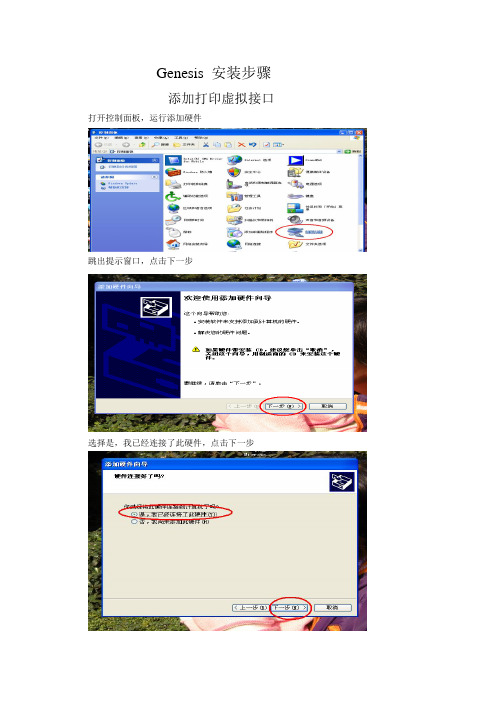
Genesis 安装步骤添加打印虚拟接口打开控制面板,运行添加硬件跳出提示窗口,点击下一步选择是,我已经连接了此硬件,点击下一步选择添加新的硬件设备,点击下一步选择安装我手动从列表选择的硬件,点击下一步选择端口(COM和LPT),点击下一步选择ECP 打印机端口,点击下一步点击下一步点击完成设置虚拟打印机端口右击我的电脑,选择属性选择硬件,点击设备管理器选择ECP 打印机端口,双击。
选择端口设置,筛选源方法:选择一定不要使用中断;LPT端口:选择LPT1 接着选择资源选择资源后选择手动配置选择输入/输出范围点击更改设置,察看有无与其它设备冲突,无设备冲突点击确认。
点击是点击是重新启动电脑Genesis 安装打开安装文件夹,运行INSTALL.BAT安装文件在安装窗口中选择对应的选项选择OK,运行Load Installlation Plug-in选择Server选择安装路径一般设定为D:/genesis点击Copy product files,点击YES创建安装目录点击YES点击OK点击YES点击Update License 会提示错误,点击OK忽略。
点击Updaet Startup Files 首次安装会提示输入Skip :frontlinepro 点击OK (后续重新安装不会提示)点击OK,调整系统参数1.选择16 bit和32 bit运行Remove Driver2.取消16 bit选择32 bit运行install Driver3.选择Exit点击YES选择Genesis点击Setusers/groups输入用户名:(自定)密码:(自定)工作组:(自定)点击Set Logical databases点击Apply点击Quit安装(辅助软件)XMGR139E 运行D:\genesis\X_MANGER\XMGR139E.EXE点击NEXT点击YES选择安装路径( 固定) :C:\Xmanager1.3.9,点击Next选择Typical 点击Next调试XMGR139E选择桌面Xmanager1.3.9文件夹,打开运行RegKey.exe,输入Product 010603 110001 001104 点击OK运行Xconfig.exe选择XDM ,选择Donot use XDM 点击应用选择Color Default Visual 选择PseudoColor 点击确定复制文件1.复制license文件(n84a0-3406-0000-00ad)将D:\genesis2000\PRODUCTS\APP_GEN\n84a0-3406-0000-00ad文件复制到D:\genesis\share\license\文件夹中2.复制genesis1800和genesis2000文件将D:\genesis2000\PRODUCTS\APP_GEN\V90A2\文件夹中的genesis1800和genesis2000文件复制到D:\genesis\e90\all\pixmaps\文件夹中3.复制GET.EXE将D:\genesis2000\PRODUCTS\APP_GEN\V90A2\W2K\文件夹中的GET.EXE文件复制到D:\genesis\e90\get \文件夹中4.复制GND.EXE将D:\genesis2000\PRODUCTS\APP_GEN\V90A2\W2K\文件夹中的GND.EXE文件复制到D:\genesis\e90\gnd \文件夹中算号运行D:\genesis\e90\gnd \GND.EXE文件。
- 1、下载文档前请自行甄别文档内容的完整性,平台不提供额外的编辑、内容补充、找答案等附加服务。
- 2、"仅部分预览"的文档,不可在线预览部分如存在完整性等问题,可反馈申请退款(可完整预览的文档不适用该条件!)。
- 3、如文档侵犯您的权益,请联系客服反馈,我们会尽快为您处理(人工客服工作时间:9:00-18:30)。
4.10 genesis服务器
系统环境:WIN2K/XP/2003 安装前退出其他运行程序
创建映射网络驱动器
运行:INSTALL.BAT
选择:
NAME:APP_GEN
Version:V82B
O.S.:W2K
点击: Load Installation Plug-in
点击:Server
Destination输入:c:/genesis
点击Custorn ,选择安装项后按Start 开始安装
点击Accept
点击:YES
继续:YES
继续:YES
点击:OK
点击:YES
点击:YES
点击:YES
点击:OK
选择32bit 点击:nstall Drive 退出:Exit
安装License 点击:YES
选择:确定
输入:Key
点击:YES
设定用户名及密码
点击YES
点击Apply
点击Accept
点击NO instructions needed
点击Close
运行安装映射盘文件夹XMANAGER里面的xmgr139e1.exe
输入Seriat
以下默认安装
安装完成后
打开桌面上Xmanager 1.3.9文件夹
运行程序Xconfig
进行设置
在复选框XDM里选择Do not Use XDM(passive) 确定
设置环境变量
添加HOME\TEMP\TMP 三个变量
重启电脑安装完成。
